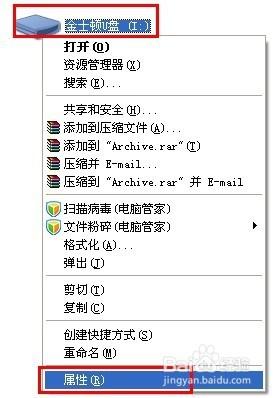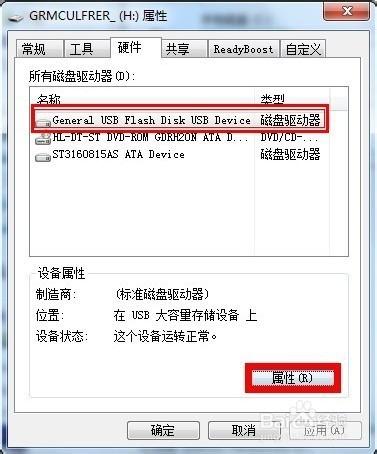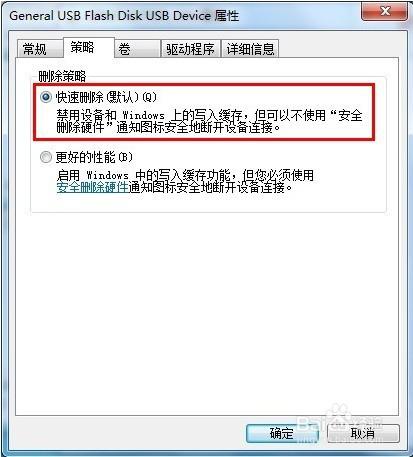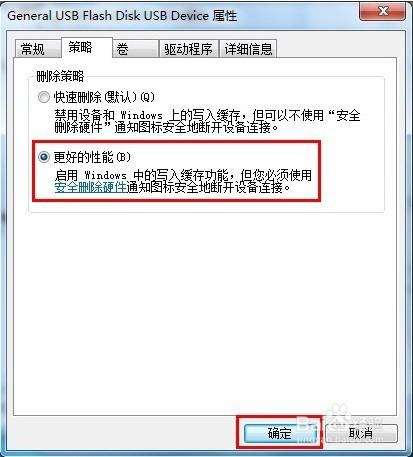u盤寫保護錯誤的解決方法?
U盤是我們日常生活中經常要用到的儲存工具,不過很多用戶在使用的過程中,總是會遇到各種問題。比如一些用戶在複製文件到U盤文件或者格式話U盤的時候提示u盤被寫保護怎麼辦?今天U大俠小編為大家提供u盤被寫保護的解決方案。
工具/原料
u盤
解決方案一
通常情況下我們的u盤格式都是FAT32的,我們首先把它轉換成NTFS格式。
假設您的u盤在電腦上的盤符為H盤為例子:
1.開始菜單 - 運行 - 然後在輸入框內輸入“cmd.exe”,再按下回車鍵,會彈出一個黑色的窗口!
2.然後在黑色窗口裡面輸入命令“convert L: /fs:ntfs /nosecurity /x”,輸入命令後按回車鍵執行該命令!
操作說明:此方法只能作為應急之用。重啟電腦後可能還會出現被寫保護問題,所以我們繼續第二步操作,讓問題得到徹底解決!
更改(u盤)磁盤策略,此種方法可以解決重啟後還是出現u盤被寫保護的問題!
1.打開我的電腦 - 找到並選擇到u盤盤符 - 點擊鼠標右鍵 - 屬性,如下圖所示:
打開u盤屬性窗口後,依次點擊“硬件” - “屬性”,如下圖所示:
彈出硬件屬性窗口後,選擇點擊“策略”,如下圖所示:
將策略改為“更好的性能”(xp系統則是“為提高性能而優化”)。如下圖所示:
解決方案二
開始菜單 - 運行 - 然後在輸入框中輸入:“regedit.exe”,再按回車鍵,即打開註冊表;
打開註冊表以後一次進入“HKEY_LOCAL_MACHINESYSTEMCurrentControlSetControlStorageDevicePolicies”目錄,如果沒有找到“StorageDevicePolicies”項,那麼我們就新建一個StorageDevicePolicies項。
新建好StorageDevicePolicies項後,再右邊窗口建立“Dword值”並重命名為“WriteProtect”再將其值改為“0”。
重新啟動電腦。
以上四步為常規操作,但在實際操作中,進行以上四步操作有時會解決不了寫保護的問題,針對此問題u大俠小編進行了如下操作:
我們重啟電腦的時候不要把u盤拔出來,插著u盤重啟,等系統重啟至u盤燈閃時,拔出u盤。
最後系統重啟進入到桌面後我們再插入u盤,u盤被寫保護的問題就解決了,u盤操作也恢復正常!
注意事項
最好不要進行格式轉換的操作,FAT32轉換NTFS格式數據不會丟失,但當u盤恢復正常後可格式化至至FAT32,FAT32格式轉換成NTFS容易,但是要轉換回來就麻煩咯,而且轉換完畢後容易丟失數據文件!